Computer haben heutzutage meist zwei Festplatten eingebaut oder zumindest 2 Partitionen. LW C: für das Betriebssystem und D: für Ihre Daten. Verschieben Sie doch einfach dauerhaft Ihre Daten aus dem Benutzerprofil wie Desktop, Bilder, Dokumente, Musik und Videos auf das zweite Laufwerk. Da aber C: meist nur eine geringe Größe hat und die zweite HDD oder SSD dagegen über genug Speicherplatz verfügt, besteht oft der Wunsch, seine "Eigene Dateien" zu verschieben.
Dazu wird der jeweilige Ordner z.B. "Bilder" nach Laufwerk D: verschoben. Dies geschieht mit einem Rechtsklick auf den entsprechenden Ordner und dann gibt man in den "Eigenschaften" den neuen Laufwerksbuchstaben ein. Der Rest vom Pfad kann so bleiben. Klicken Sie dann auf den Button "Übernehmen".
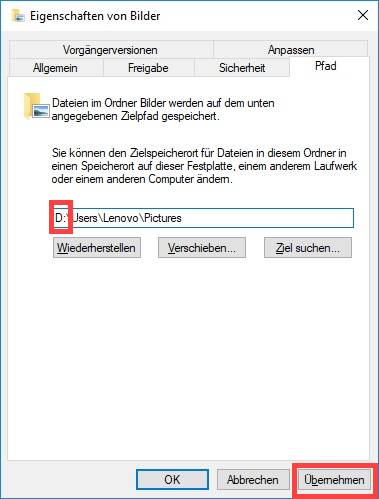
Möglicherweise kommt nun ein Hinweis, dass der Ordner nicht vorhanden ist und ob er erstellt werden soll. Bestätigen Sie hier, indem Sie auf den Button Ja klicken. Im darauffolgenden Fenster erneut auf Ja klicken. Der "Verschiebungsprozeß" kann mehrere Minuten oder sogar Stunden dauern, je nach Datenmenge!
Hier im Beispiel ist Lenovo der Benutzername (D:\Users\Lenovo\Pictures) und muss auf Ihrem PC entsprechend angepasst/geändert werden. Bitte vergessen Sie nicht die anderen Ordner wie "Desktop", "Dokumente", "Downloads", "Favoriten" (Favorites), "Kontakte", "Bilder" (Pictures) etc.!
Hinweis:
Der Benutzername ist der Name, der beim Hochfahren des Rechners angezeigt wird.
Von nun an werden alle Daten des jeweiligen Benutzerprofils auf Laufwerk D: gespeichert und die schnellere Festplatte C: wird nicht zu schnell voll. WIN 11 und die Programme starten aufgrund der schnellen SSD weiterhin schnell.
Falls Sie mit Outlook arbeiten, wird beim Programmstart ein Fehlermeldung kommen. Sie müssen die Pfade der Datenbanken dann nur entsprechend korrigieren. In Word, Excel und Co. werden die zuletzt geöffneten Dateien nicht mehr funktionieren, da ja auch hier der Pfad nicht mehr stimmt. Mit einem Rechtsklick auf den jeweiligen Link kann der alte Eintrag entfernt werden.